Przycinanie wideo w systemie Windows 7, 8, 10 lub dowolnym innym systemie operacyjnym
Jednak przycinanie wideo w systemie Windows, niezależnie od tego, czy jest to wersja 7, 8, 10, czy jakikolwiek inny system operacyjny, nie zawsze jest tak łatwe, jak się wydaje. Dzieje się tak, ponieważ znalezienie odpowiedniego oprogramowania do wykonania zadania może być mylące, czasochłonne, kosztowne, a czasem nawet niebezpieczne, jeśli pochodzi z niewiarygodnego źródła.
Na szczęście istnieje proste rozwiązanie tego problemu, które pozwala skrócić długość wideo bez konieczności posiadania odpowiedniego doświadczenia w edycji wideo, a wszystko to w zaciszu przeglądarki internetowej. Czytaj dalej, aby dowiedzieć się, jak to zrobić.
-
Prześlij swój klip
Aby rozpocząć, przejdź do narzędzia do przycinania wideo w systemie Windows firmy Clideo. Powita Cię ekran główny z dużym niebieskim przyciskiem „Wybierz plik” pośrodku. Naciśnij ten przycisk, aby przesłać wybrany film lub po prostu przeciągnij i upuść plik na stronę.

Alternatywnie, dotknij strzałki w dół po prawej stronie, a pojawi się menu rozwijane umożliwiające przesłanie klipu bezpośrednio z platform do przechowywania danych w chmurze Dropbox lub Google Drive.
Po wybraniu film zostanie automatycznie przesłany na serwery Clideo.
-
Wycinaj!
Po przesłaniu filmu nadszedł czas na cięcie.
Aby to zrobić, po prostu wybierz początek i koniec nowego filmu za pomocą zielonych suwaków pod panelem podglądu.

Po wybraniu nowej długości „Wyodrębnij wybrane” lub „Usuń wybrane”.
Decydując się na ekstrakt, możesz dodać efekt pojawiania się i zanikania, aby uzyskać płynniejsze przejście — po prostu zaznacz odpowiednie pola. Jeśli zdecydujesz się usunąć, zamiast tego będziesz mieć możliwość przejścia dwóch pozostałych części klipu.
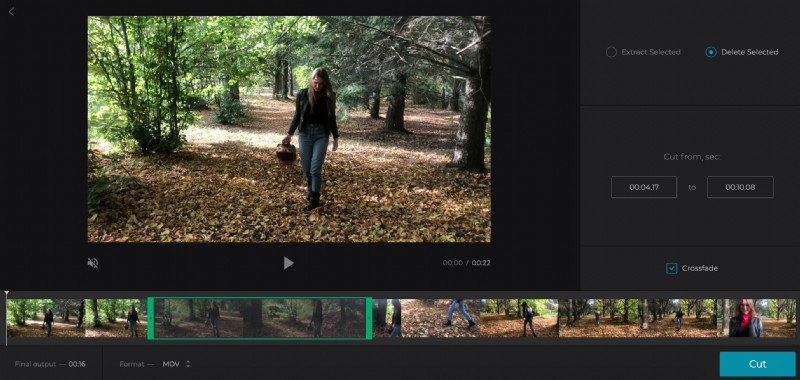
Możesz także nacisnąć przycisk odtwarzania/pauzy, aby wyświetlić podgląd klipu, a także wybrać znaczniki w dokładnym czasie, który upłynął, jeśli chcesz być bardziej precyzyjny.
Następnie wybierz idealny format wyjściowy z opcji na dole. Zalecamy WMV dla Windows lub MP4, jeśli klip ma zostać przeniesiony na urządzenie mobilne.
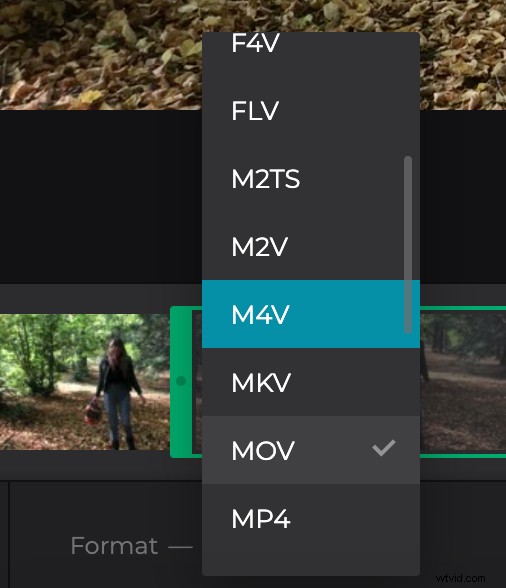
Gotowy do przycięcia go na dobre? Naciśnij zielony przycisk „Wytnij” u dołu. Narzędzie rozpocznie przetwarzanie klipu.
-
Pobierz do systemu Windows
Po przetworzeniu filmu możesz zapisać go na urządzeniu lub z powrotem na koncie w chmurze. Po prostu naciśnij przycisk „Pobierz”.
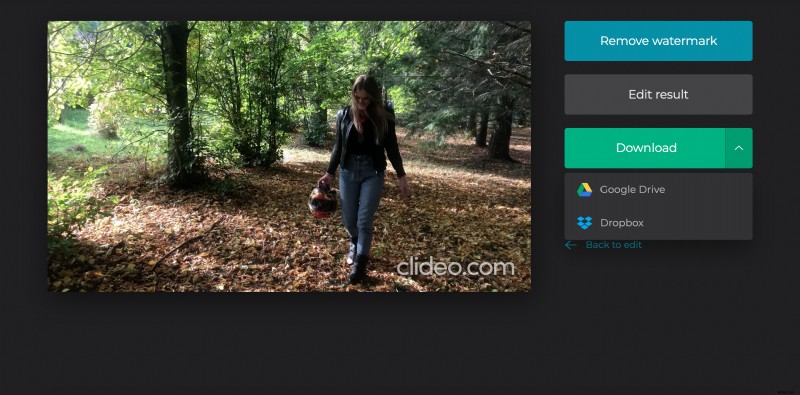
Jeśli chcesz wrócić i spróbować jeszcze raz, kliknij link „Wróć do edycji”, a zostaniesz przeniesiony z powrotem na stronę edycji, na której możesz wprowadzić zmiany bez konieczności zaczynania od nowa.
